Excel: vind unieke waarden in niet-aangrenzende kolommen
U kunt de volgende formule gebruiken om unieke waarden te vinden in niet-aangrenzende kolommen in Excel:
=SORT(SINGLE(FILTER( A1:C11 ,{1,0,1})))
Deze specifieke formule retourneert unieke combinaties van waarden in het bereik A1:C11, alleen voor kolommen A en C.
Houd er rekening mee dat waarden tussen accolades aangeven welke kolommen moeten worden opgenomen bij het zoeken naar unieke waarden.
Het getal 1 geeft aan dat een kolom moet worden opgenomen, terwijl 0 aangeeft dat deze moet worden uitgesloten.
Bijvoorbeeld:
- De eerste 1 geeft aan dat kolom A moet worden opgenomen.
- De 0 geeft aan dat kolom B moet worden uitgesloten.
- De tweede 1 geeft aan dat kolom C moet worden opgenomen.
Het volgende voorbeeld laat zien hoe u deze formule in de praktijk kunt gebruiken.
Voorbeeld: Zoek unieke waarden in niet-aangrenzende kolommen in Excel
Stel dat we de volgende dataset hebben met informatie over basketbalspelers van verschillende teams:

Laten we zeggen dat we de unieke combinaties van teams en posities willen vinden.
Omdat de team- en positiekolommen niet direct naast elkaar staan, kunnen we niet zomaar de UNIEKE functie gebruiken.
Gebruik in plaats daarvan de volgende formule:
=SORT(SINGLE(FILTER( A1:C11 ,{1,0,1})))
We kunnen deze formule in cel D2 typen en vervolgens op Enter drukken:
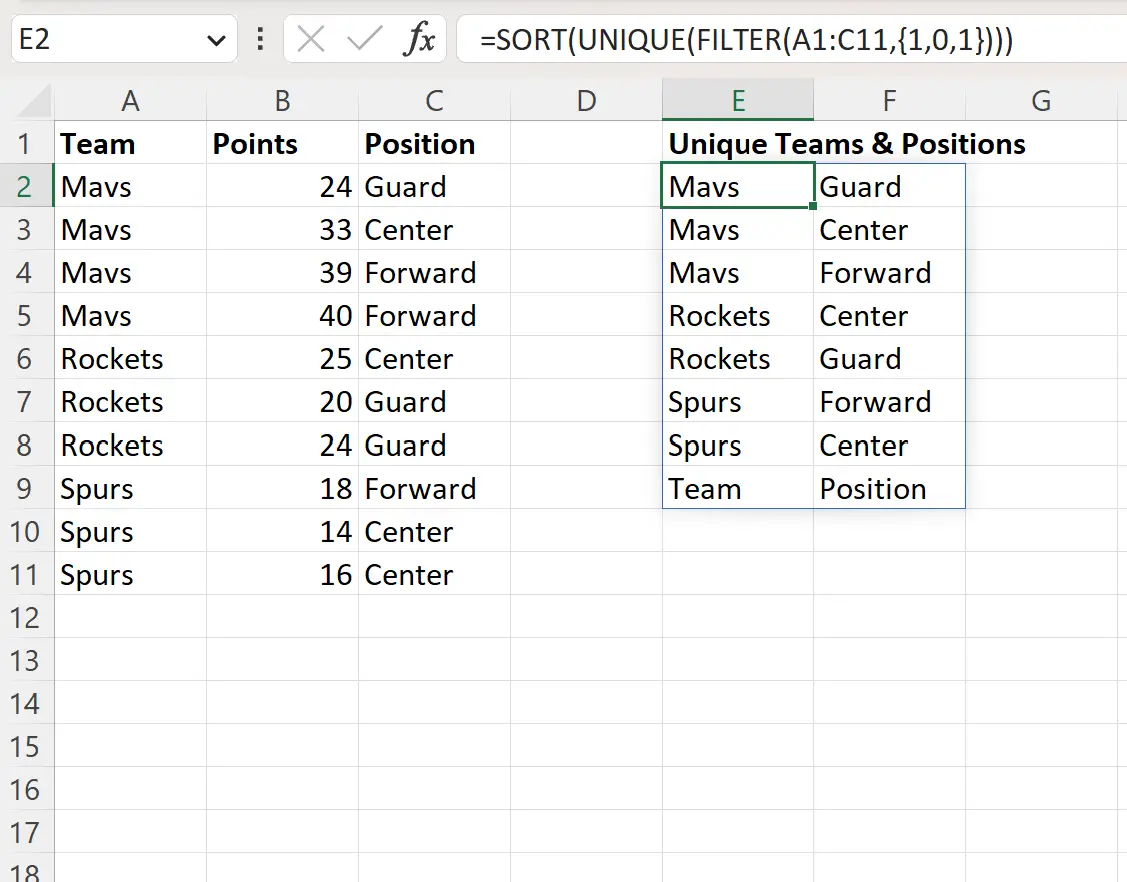
De formule retourneert elke unieke combinatie van team en positie.
Houd er rekening mee dat we in dit voorbeeld slechts twee niet-aangrenzende kolommen hebben gebruikt, maar u kunt zoveel niet-aangrenzende kolommen opnemen als u wilt door meer enen en nullen in de formule te gebruiken.
Aanvullende bronnen
In de volgende zelfstudies wordt uitgelegd hoe u andere veelvoorkomende taken in Excel kunt uitvoeren:
Excel: unieke namen tellen
Excel: unieke waarden per groep tellen
Excel: hoe u unieke waarden kunt tellen op basis van meerdere criteria